Popravak: Deep Rock Galactic zaglavljen na zaslonu za učitavanje
Miscelanea / / November 21, 2021
Deep Rock Galactic je kooperativna videoigra pucačina iz prvog lica za 1-4 igrača koju je razvila tvrtka Ghost Ship Games, a objavila Coffee Stain Publishing u svibnju 2020. za PC i Xbox One. Nudi zapanjujuće svemirske patuljke, 100% razoriva okruženja, proceduralno generirane špilje, beskrajne horde izvanzemaljskih čudovišta i još mnogo toga. Iako je igra Deep Rock Galactic dobila pozitivne kritike na Steamu, neki igrači se suočavaju da igra zaglavi na zaslonu za učitavanje, možete slijediti ovaj vodič.
Ako imate problema s igranjem Deep Rock Galactic, možda nešto nije u redu s vašim računalom. Srećom, spomenuli smo nekoliko mogućih rješenja koja bi vam trebala pomoći u popravljanju zaglavljenog zaslona za učitavanje na Deep Rock Galactic.
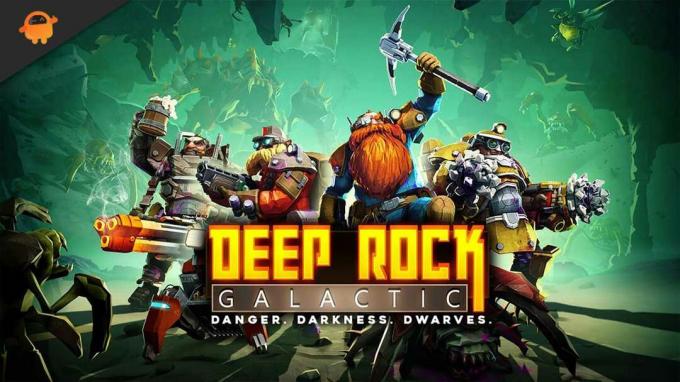
Sadržaj stranice
-
Popravak: Deep Rock Galactic zaglavljen na zaslonu za učitavanje
- 1. Zahtjevi sustava za odjavu
- 3. Pravilno postavite pohranu i RAM u utor
- 4. Ažurirajte upravljačke programe za GPU
- 5. Zatvorite nepotrebne pozadinske zadatke
- 6. Ažurirajte Deep Rock Galactic
- 7. Provjerite ima li Windows ažuriranja
- 8. Pokušajte onemogućiti Overlay aplikacije
- 9. Izvedite Clean Boot
- 10. Provjerite datoteke igre
Popravak: Deep Rock Galactic zaglavljen na zaslonu za učitavanje
Obavezno provjerite sljedeće metode rješavanja problema u nastavku kako biste jednostavno riješili takav problem na vašem Windows računalu. Dakle, bez daljnjeg, skočimo na vodič u nastavku.
1. Zahtjevi sustava za odjavu
Obavezno provjerite zahtjeve sustava prije nego što preskočite bilo kakav zaključak. Ako u tom slučaju konfiguracija vašeg računala nije dovoljno kompatibilna, možete pronaći probleme s pokretanjem igre i igranjem.
Minimalni sistemski zahtjevi:
Zahtijeva 64-bitni procesor i operativni sustav
OS: Windows 7 ili noviji (64-bitni)
Procesor: i5-3570 3,4 GHz 4 jezgre
Memorija: 8 GB RAM-a
Grafika: Namjenska grafička kartica, GTX 770 2GB
Pohrana: 15 GB dostupnog prostora
Dodatne napomene: potrebna je internetska veza za multiplayer. Igra je u ranom pristupu i minimalni zahtjevi se mogu promijeniti.
2. Povećajte virtualni RAM
Virtualna memorija kombinira vašu RAM memoriju s privremenim prostorom na vašem tvrdom disku. Ako vam ponestaje RAM-a, a zadana veličina vaše virtualne memorije nije dovoljno velika za vaše potrebe, morat ćete je povećati ručno.
- pritisni Windows logotip tipku na tipkovnici i tipkajte napredne postavke sistema.
- Kliknite na Pregledajte napredne postavke sustava.
- Kliknite na Postavke > Kliknite na Napredna kartica > Kliknite na Promijeniti.
- Poništite okvir pored Automatski upravljajte veličinom stranične datoteke za sve pogone.
- Odaberite svoje C: voziti [Gdje ste instalirali Windows] > Kliknite na Mogućnosti gumb pored Veličina po izboru i tip 4096 u tekstualni okvir Početna veličina (MB) i Maksimalna veličina (MB).
Bilješka: Uvijek je bolje povećati virtualnu memoriju tri puta više od trenutne veličine RAM-a. [1GB=1024MB]
Oglasi
- Kliknite na Set i onda u redu za spremanje promjena.
- Ponovno pokrenite računalo i igru.
3. Pravilno postavite pohranu i RAM u utor
Također se preporučuje da uklonite bočnu ploču CPU kućišta na računalu, a zatim odspojite HDD/SSD i RAM komponentu iz utora. Nježno očistite utor i komponentu, a zatim ih ponovno ispravno postavite kako biste provjerili je li problem Deep Rock Galactic zapeo na zaslonu za učitavanje riješen ili ne.
4. Ažurirajte upravljačke programe za GPU
Ako u tom slučaju niste ažurirali svoj grafički upravljački program na Windows računalu, onda svakako instalirajte najnoviju verziju zakrpe. Da biste to učinili, morat ćete provjeriti postoje li dostupna ažuriranja slijedeći korake u nastavku:
- Pritisnite Windows + X tipke za otvaranje Izbornik brze veze.
- Sada, kliknite na Upravitelj uređaja s popisa > Dvostruki klik na Adapteri za prikaz.
- Desni klik na namjenskoj grafičkoj kartici koju koristite.

Oglasi
- Zatim odaberite Ažurirajte upravljački program > Odaberite Automatsko traženje upravljačkih programa.
- Ako je dostupno ažuriranje, sustav će ga automatski preuzeti i instalirati.
- Kada završite, ponovno pokrenite računalo kako biste odmah primijenili promjene.
5. Zatvorite nepotrebne pozadinske zadatke
Još jedna stvar koju možete učiniti je jednostavno zatvoriti nepotrebne pozadinske zadatke na računalu kako biste osigurali da se u pozadini ne događa dodatna potrošnja resursa sustava. Za brisanje pozadinskih zadataka:
- pritisni Ctrl + Shift + Esc ključeve za otvaranje Upravitelj zadataka.
- Klikni na Procesi kartica > Odaberite zadatak koji želite zatvoriti.

- Nakon odabira, kliknite na Završi zadatak. Svakako napravite korake za svaki zadatak pojedinačno.
- Kada završite, samo ponovno pokrenite računalo kako biste odmah promijenili efekte.
6. Ažurirajte Deep Rock Galactic
Ako u tom slučaju niste ažurirali svoju igru Deep Rock Galactic neko vrijeme, svakako slijedite dolje navedene korake kako biste provjerili ima li ažuriranja i instalirali najnoviju zakrpu (ako je dostupna). Uraditi ovo:
- Otvori Steam klijent > Idi na Knjižnica > Kliknite na Deep Rock Galactic iz lijevog okna.
- Automatski će tražiti dostupno ažuriranje. Ako je dostupno ažuriranje, obavezno kliknite ažuriranje.
- Instalacija ažuriranja može potrajati neko vrijeme > Kada završite, obavezno zatvorite Steam klijent.
- Konačno, ponovno pokrenite računalo kako biste primijenili promjene, a zatim pokušajte ponovno pokrenuti igru.
7. Provjerite ima li Windows ažuriranja
Velike su šanse da vaša verzija OS-a Windows postane dovoljno zastarjela ili oštećena. Ako se i vi osjećate isto, svakako slijedite korake u nastavku kako biste provjerili ima li ažuriranja za Windows. Ako je ažuriranje dostupno, samo ga instalirajte. Najnovija ažuriranja softvera uvijek nude ispravke pogrešaka i poboljšanja. Uraditi ovo:
- Pritisnite Windows + I tipke za otvaranje Postavke sustava Windows Jelovnik.
- Zatim kliknite na Ažuriranje i sigurnost > Odaberite Provjerite ima li ažuriranja ispod Windows Update odjeljak.

- Ako je dostupno ažuriranje značajke, odaberite Preuzmite i instalirajte.
- Pričekajte neko vrijeme dok se ažuriranje ne završi.
- Konačno, ponovno pokrenite računalo kako biste odmah primijenili promjene.
8. Pokušajte onemogućiti Overlay aplikacije
Čini se da nekoliko popularnih aplikacija ima svoj vlastiti program za prekrivanje koji se na kraju može pokrenuti u pozadini i uzrokovati probleme s performansama igara ili čak probleme s pokretanjem. Trebali biste ih isključiti da biste riješili problem slijedeći korake u nastavku:
Onemogući Discord Overlay
- Pokrenite Razdor aplikacija > Kliknite na ikona zupčanika na dnu.
- Kliknite na Preklapanje pod, ispod Postavke aplikacije > Upaliti the Omogući preklapanje u igri.
- Klikni na Igre kartica > Odaberi Call of Duty: Vanguard.
- Konačno, isključiti the Omogući preklapanje u igri preklopiti.
- Obavezno ponovno pokrenite računalo da biste primijenili promjene.
Onemogućite Xbox Game Bar
- Pritisnite Windows + I ključeve za otvaranje Postavke sustava Windows.
- Kliknite na Igranje igara > Idi na Traka za igre > Isključite Snimite isječke igara, snimke zaslona i emitirajte pomoću trake za igre opcija.
Ako u tom slučaju ne možete pronaći opciju Game Bar, samo je potražite u izborniku postavki sustava Windows.
Onemogućite Nvidia GeForce Experience Overlay
- Pokrenite Nvidia GeForce iskustvo app > Idi na Postavke.
- Klikni na Općenito kartica > Onemogući the Preklapanje u igri opcija.
- Konačno, ponovno pokrenite računalo kako biste primijenili promjene i ponovno pokrenite igru Vanguard.
Također imajte na umu da biste trebali onemogućiti neke druge aplikacije za preklapanje kao što su MSI Afterburner, Rivatuner, RGB softver ili bilo koje druge preklapajuće aplikacije treće strane koje uvijek rade u pozadini.
9. Izvedite Clean Boot
Neke od aplikacija i njihovih usluga mogu se pokrenuti automatski prilikom podizanja sustava odmah. U tom slučaju, te aplikacije ili usluge će sigurno koristiti puno internetske veze, kao i resurse sustava. Ako se i vi osjećate isto, obavezno izvršite čisto pokretanje na računalu kako biste provjerili postoji li problem. Napraviti to:
- Pritisnite Windows + R tipke za otvaranje Trčanje dijaloški okvir.
- Sada ukucaj msconfig i pogodio Unesi otvoriti Sistemska konfiguracija.
- Idite na Usluge kartica > Omogući Sakrij sve Microsoftove usluge potvrdni okvir.

- Kliknite na Onemogući sve > Kliknite na Prijavite se i onda u redu za spremanje promjena.
- Sada idite na Pokretanje kartica > Kliknite na Otvorite Upravitelj zadataka.
- Otvorit će se sučelje upravitelja zadataka. Evo idite na Pokretanje tab.
- Zatim kliknite na određeni zadatak koji ima veći utjecaj na pokretanje.
- Nakon odabira, kliknite na Onemogući da ih isključite iz procesa pokretanja.
- Učinite iste korake za svaki program koji ima veći utjecaj na pokretanje.
- Kada završite, obavezno ponovno pokrenite računalo da biste primijenili promjene.
10. Provjerite datoteke igre
Ako u tom slučaju postoji problem s datotekama igre i na neki način se pokvare ili nestanu, svakako izvršite ovu metodu kako biste jednostavno provjerili postoji li problem.
- Pokreni Steam > Kliknite na Knjižnica.
- Desni klik na Deep Rock Galactic s popisa instaliranih igara.
- Sada, kliknite na Svojstva > Idi na Lokalne datoteke.

- Kliknite na Provjerite integritet datoteka igre.
- Morat ćete pričekati proces dok se ne završi.
- Kada završite, samo ponovno pokrenite računalo.
To je to, momci. Pretpostavljamo da vam je ovaj vodič bio od pomoći. Za daljnja pitanja možete komentirati ispod.



